Windows10系统之家 - 安全纯净无插件系统之家win10专业版下载安装
时间:2019-01-18 16:33:43 来源:Windows10之家 作者:huahua
微软windows操作系统自带有远程连接功能,您可通过远程连接命令来连接远程计算机,很多用户不懂得如何使用远程连接命令,接下来就让小编教你win10系统远程连接命令的使用教程吧。
windows远程连接给用户带来了方便,特别是对于从事网络管理或从事运维工作人员来说,熟练的使用远程命令可以大大的提高工作效率,今天小编带来了win10系统远程连接命令的使用教程,现分享给大家。
远程连接命令:
1.按键盘上的windows+R组合键键,打开运行对话框,在运行框中输入远程连接命令mstsc并回车。
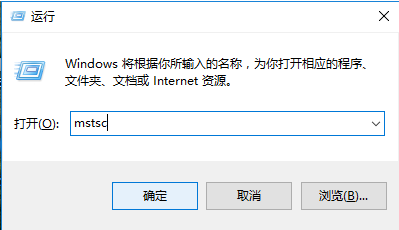
2.接着会出现远程桌面连接对话框,输入计算机名称或IP地址,然后点击连接,进入下一步。
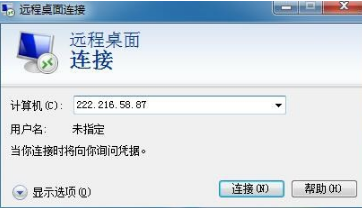
3.接着输入远程计算机的登录用户名及密码,点击确定即可成功连接。#f#
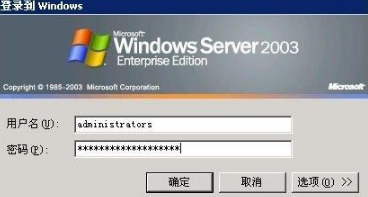
以上就是win10系统远程连接命令的使用教程介绍了,希望对您有帮助。
相关文章
热门教程
热门系统下载
热门资讯





























